本内容来源于@什么值得买APP,观点仅代表作者本人 |作者:iN在
之前在给大家讲了很多没用的Router OS上的技能,这些东西其实对于大家来说真的都没有什么太大意义,只是让大家可以真正的了解一下忘了的构成,以免被数码小白们忽悠了。
但是,很多朋友在和iN说,为了这件事自己弄个Router OS路由器又得花大几百,不是特别的值得。如果自己在家里安装一套Router OS的虚拟机也没有真实的网络环境。
那么有没有既免费又有真实网络环境的案例让我们能够触及一下Router OS呢?
还别说,如果你是一个网络薅羊毛党,还是可以薅到这波免费的羊毛的,这就是亚马逊AWS EC2部署。
提起亚马逊,很多海淘党第一反应就是“买东西的那个网站”——从日本买奶粉,从美国买耳机,熟得很。但很多人不知道的是,这家公司其实还有一块极其赚钱但不太出名的业务,那就是它的云服务平台,Amazon Web Services,简称AWS。
如果说“亚马逊商城是让你剁手的”,那么AWS就是“让全世界程序员、网站、APP背后跑得动的那个引擎”。
而在AWS提供的众多服务中,最核心的一个,叫 EC2(Elastic Compute Cloud),翻译过来就是“弹性云计算”。
说得更白一点:就是在亚马逊的数据中心里远程开一台虚拟机,任你折腾。
你可以给这台虚拟机装系统、挂公网IP、配置网络环境,甚至上传你自己的操作系统,比如我们这次要说的 Router OS。
所以,今天说的就是一个傻子都能看明白的AWS挂Router OS的教程。
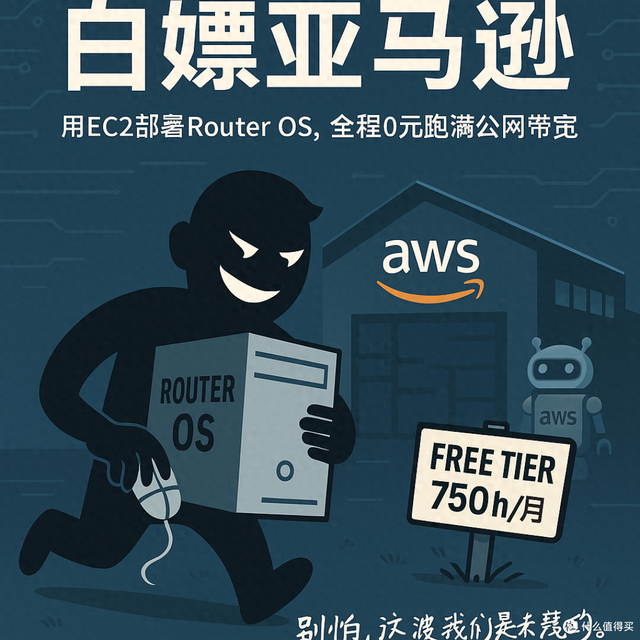
那么为什么说这是一个薅羊毛的举动呢?这就得从EC2的“免费层”说起了,情商高一点的话,我们可以说云服务的供应商都会为了“吸引开发者和企业上手它的服务”搞一些免费的云服务,什么免费的主机、免费的数据库……但是如果情商低一点的来解释这件事就有意思了:当一个新用户在选择云服务的时候,云服务供应商都会给你一个极低甚至免费的价格,吸引用户或者企业到他们的云平台上,而一旦一个业务固定在这个平台上之后,用户再迁移到另外的云平台就面临着巨大的迁移成本,这时候,用户就从“薅羊毛党”变成了一只“肥羊”,当你走也走不了的时候,你就要被云服务的运营商宰割了。
展开讲就是白嫖党终成鱼肉。你想想看,这东西不是谁都能长期白嫖的。云服务商最希望看到的是:你先用着他们的免费实例,慢慢把你的一些服务、配置、网络、安全组全搞在他们家里,到了某一天,你的业务稍微复杂点了,超出了免费额度,就不得不开始掏钱了。
更可怕的是,一旦你开始用云服务商构建某些“不可替代”的基础设施,比如私有路由、自动化脚本、第三方集成服务,迁移就变得异常痛苦。这时候你再想“换平台”,就要考虑配置迁移、数据导出、服务中断……最终你会发现:你不是在薅云服务商的羊毛,你已经变成了云服务商眼中的肥羊。
而云服务商呢?笑而不语,静静地举起它手里的计费刀,开始在你看不到的地方——慢慢扣费,慢慢精分,一行账单一行心痛。
不过别怕,只要你清楚自己的目标,不贪不装不留恋——你就能成为那个真正的羊毛党而不是肥羊。
好了,前面出于良心的警告已经说完了,我们来薅羊毛吧。
EC2的免费层是提供一个小机器让你每个月有750小时的免费运行时间的。这个750小时看似是一个固定的数值,但是你要知道的一点是如果一个月有31天,每天运行24小时,到了月底结算的时候也只有744小时。所以这个计费策略就是让用户每个月获得750的运行时间可以无限“白嫖”下去。

例如现在这个免费实例里面的T2.micro的虚拟机配置只有一个虚拟CPU以及1G内存,如果真的想用它在网络上做一个服务器实际上还是很吃力的,当业务强度上来之后,你就不得不把这个服务实力的等级提高,也就是——把自己变成了肥羊。
但对于Router OS这样的简单小服务来说,即便是带宽跑满,一个G的内存和一个CPU核心都可以绰绰有余的应付下来。根本就不需要考虑把EC2实例向更高等级升。
具体怎么办? 一个页面就可以访问,但前提是你得有一个亚马逊AWS的注册账户。但注册一个用户这件事技术难度过低,咱们就不多说了,有兴趣自己研究。
首先进入EC2的控制面板中,选择“启动实例”,进入启动实例页面后是这样的:
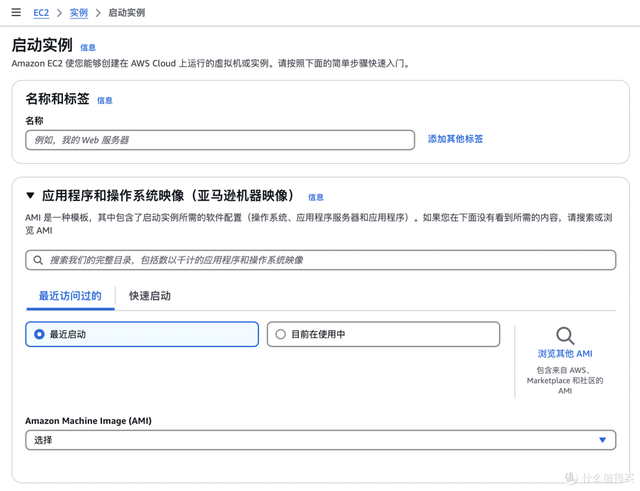
给你的实例一个合适的名字,这个名字最好让你在之后的几个月看到后就可以知道这个实例是做什么用的。例如我们可以起名为“MikroTik_RouterOS”,或者随便你认为合理的名字。
这里面的关键点在于“亚马逊机器映像(AMI)”的选择上。选择浏览其他AMI,在搜索栏中输入“MikroTik”,
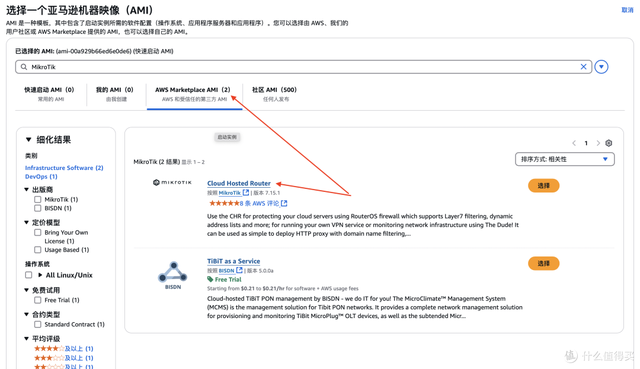
这时候你就可以看到由MikroTik自己在亚马逊AWS上发行的官方映像版本叫做“Cloud Hosted Router”(云主机路由器)。
直接选择,这时候你的配置就成了:

从信息上我们可以看到,你得到了最新的Router OS 7.15.1的映像访问权。
在做网络设置的时候:选择好https访问和HTTP访问:

点击右侧的 “启动实例” 按钮。稍微等那么一会,你的Router OS就已经可以在网络上访问了。
事情就这么简单,整体的部署过程不会超过30秒。
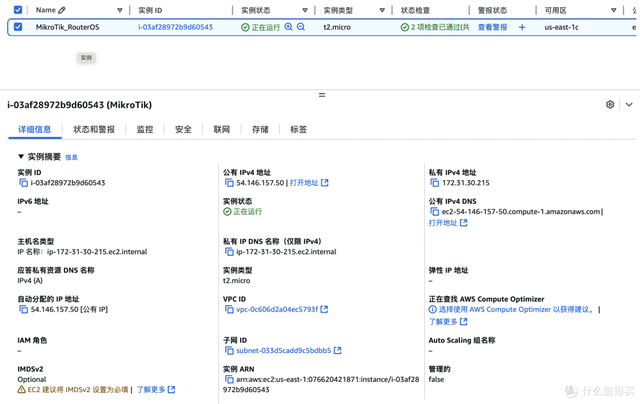
这就完了?没错,理论上这样就做完了,但还有一件事需要立刻做,这就是改Router OS的密码!在第一时间登陆到公有IPV4地址的http端口上。也就是上面列表中间的第一行,大家都是用浏览器访问,因此直接点下“打开地址”就可以了。
这时候会进入到Router OS的登陆界面

默认的情况下密码是“空”所以,在安装完毕后第一时间修改密码,否则的话你的这个实例可能在几分钟内就被一些扫描器扫到,这样的话,你的系统就失去了必要的安全性。
另外,如果想要自己的Router OS系统用得爽,其实还需要配备适当的许可证,这个就万能的淘宝或者小黄鱼吧,主机都白嫖到了,许可证就别那么省了。
作者声明本文无利益相关,欢迎值友理性交流,和谐讨论~
